डेस्टिनी 2, के रूप में भी जाना जाता है डेस्टिनी 2: न्यू लाइट एक मुफ्त ऑनलाइन मल्टीप्लेयर प्रथम-व्यक्ति शूटर गेम है। यह गेम विंडोज, मैक, प्लेस्टेशन 4 और 5, एक्सबॉक्स वन, स्टैडिया और एक्सबॉक्स सीरीज एक्स या एस पर खेलने के लिए उपलब्ध है। इसके कुछ खिलाड़ी एफपीएस ड्रॉप्स और कभी-कभी लैगिंग का अनुभव कर रहे हैं। इस लेख में, हम यह देखने जा रहे हैं कि ऐसा क्यों हो रहा है और अगर डेस्टिनी 2 लाइटफॉल एफपीएस ड्रॉप्स और लैग्स का अनुभव करता है तो आपको क्या करना चाहिए।
डेस्टिनी 2 अभी इतना सुस्त क्यों है?
यदि आपने अपने इंटरनेट कनेक्शन की जांच की है और इसमें कोई समस्या नहीं है, तो ग्राफिक्स ड्राइवर की स्थिति की जांच करें। डेस्टिनी 2 को ड्राइवरों के नवीनतम संस्करण के साथ चलाना आवश्यक है, अन्यथा, गेमर्स को गेम में अचानक फ्रीज का अनुभव होगा।
डेस्टिनी 2 लाइटफॉल एफपीएस ड्रॉप्स और लैग को ठीक करें
यदि आप एफपीएस ड्रॉप्स का अनुभव कर रहे हैं और डेस्टिनी 2 में पिछड़ रहे हैं, तो नीचे दिए गए चरणों का पालन करें:
- ग्राफिक्स ड्राइवर को अपडेट करें
- गेम सेटिंग्स बदलें
- सभी गेम कैश को हटा दें
- वर्चुअल मेमोरी को समायोजित करें
- बैकग्राउंड ऐप्स छोड़ें
- ओवरक्लॉकिंग अक्षम करें
- इन-गेम ओवरले अक्षम करें
- खेल फ़ाइलों की अखंडता की जाँच करें
आएँ शुरू करें।
1] ग्राफिक्स ड्राइवर को अपडेट करें
ग्राफिक्स ड्राइवर को अपडेट करना इसका नवीनतम संस्करण मूल समस्या निवारण समाधानों में से एक है। सब कुछ अप टू डेट रखना एक आवश्यकता है, जब गेमर्स गेमिंग, विशेष रूप से ग्राफिक्स ड्राइवरों के दौरान कोई विकर्षण नहीं चाहते हैं। इसलिए, सुनिश्चित करें कि आपने डिवाइस ड्राइवरों को अपडेट कर दिया है, और फिर अन्य समाधानों पर जाएं।
2] गेम सेटिंग्स बदलें
उच्च एफपीएस दर और उच्च ग्राफिक्स सेटिंग्स के साथ गेम खेलने से सिस्टम पर भार पड़ता है, जिसके कारण हम एफपीएस ड्रॉप्स का अनुभव करते हैं। इस लोड को कम करने के लिए हमें कुछ गेम सेटिंग्स को बदलने की जरूरत है। तो, गेम खोलें और Esc (एस्केप बटन) को हिट करें और निम्नलिखित बदलाव करें।
Xbox एक पर अपना ईमेल कैसे देखें
- देखने का क्षेत्र: 90
- एंटी-अलियासिंग: SMAA
- स्क्रीन स्पेस एम्बिएंट ऑक्लूजन: ऑफ
- बनावट अनिसोट्रॉपी: 4x
- बनावट की गुणवत्ता: मध्यम
- छाया गुणवत्ता: मध्यम
- क्षेत्र की गहराई: कम
- पर्यावरण विवरण दूरी: मध्यम
- पत्ते विस्तार दूरी: उच्च
- चरित्र विवरण दूरी: उच्च
- मोशन ब्लर: ऑफ
- प्रकाश शाफ्ट: मध्यम
- पवन आवेग: बंद
- रंगीन विपथन: बंद
- रेंडर रिज़ॉल्यूशन: 100%
- फिल्म अनाज: बंद
अब, यह देखने के लिए गेम लॉन्च करें कि क्या कुछ सेटिंग्स बदलने से मदद मिलती है।
3] सभी गेम कैश को हटा दें
यह सुनिश्चित करना कि गेम कैश दूषित नहीं हैं, समस्या निवारण मार्गदर्शिका में पहले समाधानों में से एक होना चाहिए। यदि दूषित हो तो यह FPS को गिरा सकता है इसलिए इन कैश को साफ़ करना आवश्यक है। ऐसा करने का तरीका यहां दिया गया है:
- रन डायलॉग बॉक्स खोलने के लिए Win + R पर क्लिक करें और फिर %appdata% पेस्ट करें।
- बंगी फ़ोल्डर का पता लगाएँ और खोलें।
- अब, डेस्टिनीपीसी फ़ोल्डर पर क्लिक करें और इसे हटा दें।
जब आप गेम लॉन्च करते हैं, तो ये कैश अपने आप इंस्टॉल हो जाएंगे।
4] वर्चुअल मेमोरी को एडजस्ट करें
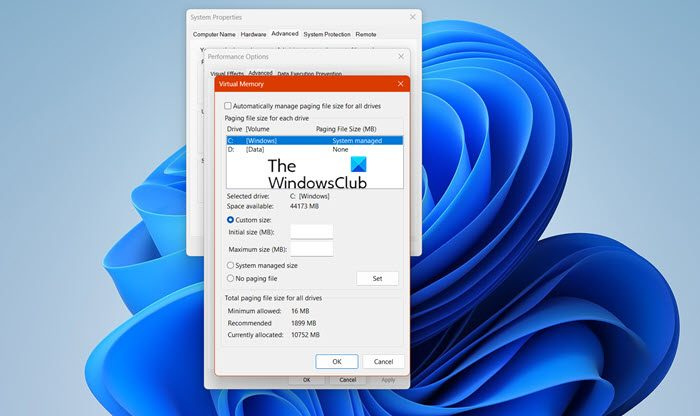
यदि आपका सिस्टम वर्चुअल मेमोरी पर कम है तो पीसी अस्थायी गेम फ़ाइलों को सहेजने में सक्षम नहीं होगा। चूँकि बहुत सारी वर्चुअल मेमोरी होना आवश्यक है, हम करने जा रहे हैं वर्चुअल मेमोरी बढ़ाएं , और आप ऐसा करने के लिए नीचे दिए गए चरणों का पालन कर सकते हैं:
0xa0430721
- टास्कबार खोज में, टाइप करें ' उन्नत सिस्टम '। और क्लिक करें उन्नत सिस्टम सेटिंग्स देखें।
- सिस्टम गुण में, क्लिक करें विकसित टैब पर जाएं और फिर प्रदर्शन अनुभाग पर जाएं और चुनें समायोजन बटन।
- एक बार प्रदर्शन विकल्प खुलता है, पर जाएं विकसित टैब और, के तहत आभासी मेमोरी , पर क्लिक करें परिवर्तन।
- अब, अनचेक करें स्वचालित रूप से सभी ड्राइव के लिए पेजिंग फ़ाइल आकार प्रबंधित करें विकल्प, और अपने विंडोज सिस्टम ड्राइव को हाइलाइट करें।
- का चयन करें रिवाज़ आकार विकल्प, बदलें प्रारम्भिक आकार मूल्य और अधिकतम आकार एक उच्च मूल्य के लिए मूल्य, और चयन करें तय करना।
- अंत में सेलेक्ट करें लागू/ठीक है सब तरह से।
इन चरणों को करने के बाद, गेम लॉन्च करें और देखें कि यह अब सुचारू रूप से चल रहा है या नहीं।
5] पृष्ठभूमि ऐप्स छोड़ें
डेस्टिनी 2 एक संसाधन-गहन गेम है जिसमें अविभाजित रैम की आवश्यकता होती है, और यदि कोई अन्य कार्य पृष्ठभूमि में चल रहा है, तो यह पिछड़ने लगेगा। इस समीकरण के कारण, पृष्ठभूमि में चल रहे कार्य को छोड़ देना बेहतर है ताकि आप खेल का बेहतर आनंद उठा सकें। यदि आप यह देखना चाहते हैं कि कौन सा एप्लिकेशन आपके संसाधनों का उपभोग कर रहा है, तो कार्य प्रबंधक खोलें। वहां आप बाजार में चल रही प्रक्रियाओं को देख सकते हैं। उन ऐप्स को देखें जो प्रोसेसर इंटेंसिव हैं, उन पर राइट-क्लिक करें और फिर एंड टास्क पर क्लिक करें। यह प्रत्येक संसाधन-हॉगिंग ऐप पर करें और जांचें कि क्या समस्या हल हो गई है।
6] ओवरक्लॉकिंग अक्षम करें
हाँ, overclocking एफपीएस बढ़ाता है और कुछ हद तक खेल के प्रदर्शन में सुधार करता है, लेकिन इससे लैगिंग की समस्या भी हो सकती है और अंततः जीपीयू क्रैश हो सकता है। इसलिए, हम एक सरल समाधान के लिए ओवरक्लॉकिंग को अक्षम करने की सलाह देते हैं, अन्यथा, आप एक अलग कॉन्फ़िगरेशन का विकल्प चुन सकते हैं जो GPU को क्रैश न करे।
7] इन-गेम ओवरले अक्षम करें
यद्यपि इन-गेम ओवरले खेल के प्रदर्शन को बढ़ावा देने के लिए एक अच्छी बात है, वे आपके पीसी पर बोझ डालते हैं, और इस तरह खेल पिछड़ने लगता है। इस लैगिंग से बचने के लिए, इन-गेम ओवरले को अक्षम करें। यदि आप इसका उपयोग कर रहे हैं तो ऐसा करना काफी सरल है विंडोज बार, फिर सेटिंग खोलने के लिए Win +I पर क्लिक करें और फिर गेमिंग विकल्प पर क्लिक करें। अब कंट्रोलर विकल्प पर इस बटन का उपयोग करके ओपन एक्सबॉक्स गेम बार को बंद करें।
यदि आपने सक्षम किया है कलह या स्टीम ओवरले साथ ही, उन्हें अक्षम करना भी सुनिश्चित करें।
पढ़ना: विंडोज 11 में स्टीम ओवरले काम नहीं कर रहा है .
8] खेल फ़ाइलों की अखंडता की जाँच करें
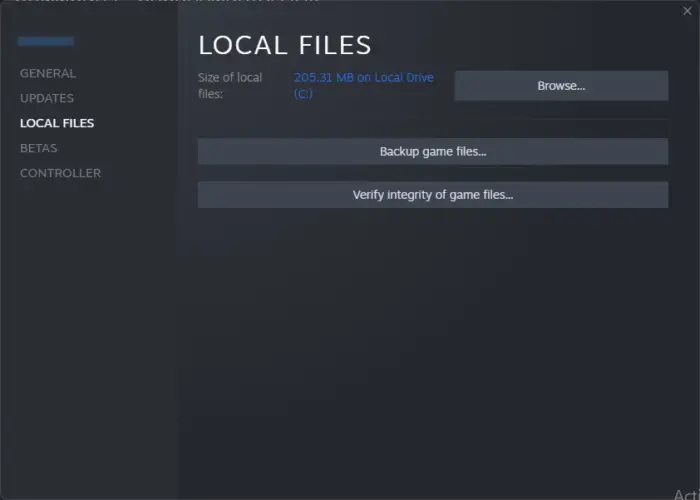
खेल फ़ाइलें दूषित होने के लिए जानी जाती हैं; कभी-कभी, एंटीवायरस सॉफ़्टवेयर और फ़ायरवॉल भी इस कारण में मदद कर सकते हैं। इस परिदृश्य में, बस अपने लॉन्चर का उपयोग करें खेल की फाइलों को सत्यापित करें और फिर उनकी मरम्मत करें।
भाप
- गेम लॉन्चर खोलें और इसकी लाइब्रेरी में जाएं।
- खेल पर राइट-क्लिक करें, गुण चुनें और स्थानीय फ़ाइलें टैब पर क्लिक करें।
- अब गेम फाइल्स विकल्प की सत्यनिष्ठा सत्यापित करें चुनें।
महाकाव्य खेल
- एपिक गेम्स लॉन्चर खोलें।
- पुस्तकालय जाएं।
- डेस्टिनी 2 से जुड़े तीन डॉट्स पर क्लिक करें और फिर Verify पर क्लिक करें।
सत्यापन पूरा होने की प्रतीक्षा करें; उम्मीद है, अब और पिछड़ना नहीं होगा।
कार्यालय फ़ाइल कैश
यह भी पढ़ें: विंडोज पीसी पर डेस्टिनी 2 एरर कोड BROCCOLI को ठीक करें
क्या मुझे डेस्टिनी 2 पर वीएसआईएनसी होना चाहिए?
इस प्रश्न का उत्तर आपके गेमिंग अनुभव पर निर्भर करता है। यदि कोई गेमर बार-बार स्क्रीन फाड़ने का अनुभव करता है, तो हम Vsync को सक्षम करने की सलाह देते हैं, हालाँकि, लैगिंग के मामले में, VSync को अक्षम करना आमतौर पर सबसे अच्छा निर्णय होता है।
पढ़ना: फिक्स आपने डेस्टिनी 2 सर्वर त्रुटि से कनेक्शन खो दिया है .





![कोड 21, विंडोज इस डिवाइस को हटा देता है [फिक्स्ड]](https://prankmike.com/img/devices/B3/code-21-windows-is-removing-this-device-fixed-1.jpg)








